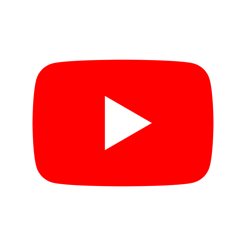YouTube बन गया है a सब कुछ के लिए मंच, दोनों को नवीनतम समाचारों के बारे में सूचित किया जाना चाहिए (जब तक हम खुद को विश्वसनीय स्रोतों के माध्यम से सूचित करते हैं), और यह जानने के लिए कि हमारे पसंदीदा संगीत का आनंद लेते हुए, मूवी या वीडियो गेम ट्रेलरों को देखने के अलावा कुछ भी करना है इस प्रकार के ट्यूटोरियल का स्रोत।
लेकिन क्या होता है जब यूट्यूब काम नहीं करता? बिल्कुल कुछ नहीं होता है। मनुष्य अकेले YouTube पर नहीं रहता है। जिस तरह कुछ उपयोगकर्ता पुष्टि करते हैं कि इंस्टाग्राम उन लोगों के लिए सोशल नेटवर्क है जो पढ़ नहीं सकते हैं, वही YouTube के बारे में भी कहा जाता है, इसलिए यदि YouTube काम नहीं करता है, तो हम इस तरह की जानकारी को टेक्स्ट फॉर्मेट में खोज सकते हैं।

YouTube के काम न करने के कई कारण हो सकते हैं, क्योंकि वे केवल सेवा से संबंधित नहीं हैं, लेकिन वे इस बात पर निर्भर करते हैं कि हम कंप्यूटर या मोबाइल डिवाइस या टैबलेट से एक्सेस कर रहे हैं, यह ऑपरेटिंग सिस्टम पर भी कुछ हद तक निर्भर करता है।
जब क्या होता है, यह जानने के लिए यहां दिए गए चरणों का पालन करें YouTube काम नहीं कर रहा है और इसे कैसे ठीक करें।
जांचें कि क्या सर्वर काम कर रहे हैं

YouTube के संचालन के 15 से अधिक वर्षों में, इस प्लेटफ़ॉर्म ने केवल दो अवसरों पर दुनिया भर में काम करना पूरी तरह से बंद कर दिया है, उनमें से एक 2021 की शुरुआत में था और लगभग एक घंटे के लिए. इससे मेरा मतलब है कि यह बहुत ही दुर्लभ है कि YouTube के सर्वर काम करना बंद कर दें।
हालाँकि, ऐसा होने की संभावना है। इस विकल्प को खारिज करने के लिए, सबसे पहले हमें डाउनडिटेक्टर वेबसाइट पर जाना होगा। यह वेब पेज हमें यह देखने की अनुमति देता है संबंधित घटनाओं की संख्या अधिकांश ऑनलाइन प्लेटफॉर्म के संचालन के साथ, या तो WhatsApp, फेसबुक, इंस्टाग्राम, ट्विटर...
यदि रिपोर्ट की संख्या बहुत अधिक है, तो सामान्य से ऊपर के सूचकांकों के साथ एक ग्राफ प्रदर्शित किया जाएगा, इस प्रकार यह पुष्टि करता है कि सर्वर ने काम करना बंद कर दिया है. हालाँकि, हमें इस वेबसाइट द्वारा साझा की गई बाकी सूचनाओं को देखना चाहिए, क्योंकि समस्या केवल कुछ क्षेत्रों में ही हो सकती है, पूरी दुनिया में नहीं।

हवाई जहाज मोड बंद करें

हालांकि यह एक बेतुका समाधान की तरह लग सकता है, यह संभव है कि इसे साकार किए बिना, हमारे पास है सक्रिय हवाई जहाज मोड हमारे मोबाइल डिवाइस पर। यदि ऐसा है, तो इंटरनेट कनेक्शन की आवश्यकता वाला कोई भी एप्लिकेशन काम नहीं करेगा।
यदि यूट्यूब, व्हाट्सएप, फेसबुक, ट्विटर या इंस्टाग्राम के अलावा यह काम नहीं करता है, तो सब कुछ इंगित करता है कि आपके स्मार्टफोन का हवाई जहाज मोड सक्रिय है, एक ऐसा मोड जो स्क्रीन के शीर्ष पर एक हवाई जहाज का आइकन दिखाता है। के लिए अक्षम हवाई जहाज मोड, हमें स्क्रीन के ऊपर से नियंत्रण केंद्र को स्लाइड करना होगा और एक हवाई जहाज द्वारा दर्शाए गए आइकन को दबाना होगा।
यदि यह अभी भी काम नहीं करता है, तो चलिए अगले भाग पर चलते हैं।
हमारे इंटरनेट कनेक्शन की जाँच करें

अगर हमारे पास हवाई जहाज मोड सक्रिय नहीं है, लेकिन यूट्यूब अभी भी काम नहीं करता है, तो जांच करने वाली पहली चीज यह है कि हम हैं 3G / 4G या 5G नेटवर्क से कनेक्टेड. यदि ऐसा है, तो हम जिस प्रकार के नेटवर्क से जुड़े हैं, वह स्मार्टफोन के कवरेज स्तर के साथ प्रदर्शित होगा।
यदि नहीं, तो हम पहले से ही जानते हैं कि समस्या क्या है। इसे हल करने के लिए, हमें अपने स्मार्टफोन के कवरेज को बेहतर बनाने के लिए अपना स्थान बदलना होगा। यदि स्थिति बदलते समय, जिस प्रकार के नेटवर्क से हम जुड़े हुए हैं, वह प्रदर्शित होता है, लेकिन हमारे पास अभी भी इंटरनेट कनेक्शन नहीं है, तो समाधान के माध्यम से है स्मार्टफोन को पुनरारंभ करें।
पीसी या मैक पर इंटरनेट कनेक्शन
यदि यह विंडोज़ है (चाहे वह किसी भी संस्करण का हो), हमें यहां जाना होगा स्क्रीन के निचले दाएं कोने और दाईं ओर उन्मुख एक उल्टे त्रिकोण की तलाश करें, एक त्रिकोण जो वाई-फाई कनेक्शन का प्रतिनिधित्व करता है।
यदि यह RJ-45 केबल कनेक्शन है, तो कंप्यूटर को समानांतर में दाईं ओर एक केबल के साथ दर्शाया जाता है। यदि दोनों चिह्नों को X के साथ दिखाया जाता है, तो इसका अर्थ है कि हमारे पास इंटरनेट कनेक्शन नहीं है.
Si हम एक Mac . का उपयोग करते हैं, हमें यह सुनिश्चित करना चाहिए कि स्क्रीन के ऊपरी दाहिने हिस्से में एक उल्टा त्रिकोण दिखाया गया है जो वाई-फाई कनेक्शन का प्रतिनिधित्व करता है। यदि यह एक एक्स के साथ निकलता है, तो इसका मतलब है कि हमारे पास वाई-फाई के माध्यम से कोई कनेक्शन नहीं है।
दोनों ही मामलों में, हमें अन्य उपकरणों के साथ जांच करनी चाहिए कि क्या हमारे घर में वास्तव में इंटरनेट कनेक्शन है ताकि यह पता लगाया जा सके कि यह हमारे इंटरनेट प्रदाता के साथ एक समस्या है। यदि इंटरनेट अन्य उपकरणों पर बिना किसी समस्या के काम करता है, तो यह समस्या हल हो जाती है राउटर और उपकरण दोनों को पुनरारंभ करना।

डिवाइस को पुनरारंभ करें

जब आप स्मार्टफोन को पुनरारंभ करते हैं, तो यह फिर से निकटतम टेलीफोन टावर से सही ढंग से जुड़ जाएगा और हमारे पास यूट्यूब, इंस्टाग्राम, फेसबुक से कनेक्ट करने के लिए फिर से इंटरनेट होगा ... कभी-कभी सबसे बेतुका समाधान सबसे सरल है।
इसके अलावा, अग्रभूमि या पृष्ठभूमि में चल रहे सभी एप्लिकेशन भी बंद हो जाएंगे, इसलिए जब आप YouTube एप्लिकेशन को फिर से चलाते हैं, तो यह कोई खराबी पेश नहीं करनी चाहिए, जब तक कि समस्या सिस्टम में न हो।
ऐप को जबरदस्ती बंद करें

यदि हमारे पास मोबाइल लाइन और वाई-फाई कनेक्शन के माध्यम से इंटरनेट कनेक्शन है, तो YouTube के काम न करने का एकमात्र कारण और बाकी एप्लिकेशन वे इंटरनेट पर निर्भर हैं यदि वे करते हैं, तो हम इसे एप्लिकेशन में ही ढूंढ सकते हैं।
इस समस्या को हल करने के लिए, हमें चाहिए एप्लिकेशन को बंद करेंइस तरह, जब हम YouTube एप्लिकेशन को फिर से चलाते हैं, तो यह खरोंच से शुरू होगा, इसलिए यदि इसमें कोई कार्य करने की समस्या थी, तो इसे हल किया जाएगा।
आवेदन को बलपूर्वक बंद करने के लिए, हमें चाहिए एक्सेस डिवाइस मल्टीट्यूरिया (नीचे से ऊपर की ओर खिसकते हुए, YouTube एप्लिकेशन की तलाश करें) और इसे ऊपर की ओर स्लाइड करें, जैसे कि हम इसे स्मार्टफोन के ऊपर से हटाने जा रहे हों।
ऐप कैशे साफ़ करें

अगर अभी भी YouTube के काम करने का कोई रास्ता नहीं है, तो अगला कदम उठाना है स्पष्ट ऐप कैश, ज्यादातर मामलों में कैश कई अनुप्रयोगों के संचालन की मुख्य समस्या है, खासकर एंड्रॉइड में, क्योंकि यह स्वचालित रूप से हटाया नहीं जाता है जैसे कि यह आईओएस में होता है।
कंप्यूटर पर कैशे साफ़ करें
कंप्यूटर पर YouTube कैश साफ़ करें, यह संभव नहीं है. केवल एक चीज जो हम कर सकते हैं वह है ब्राउज़र में संग्रहीत सभी कैश को हटाना, जिससे हमारे द्वारा नियमित रूप से देखे जाने वाले सभी वेब पेज लोड होने में थोड़ा अधिक समय लेंगे, कम से कम पहली बार जब हम इसे हटाते हैं तो हम इसे फिर से देखते हैं कैश।
पैरा ब्राउज़र का कैश साफ़ करें, हमें खोज बॉक्स में उद्धरण चिह्नों के बिना "कैश" शब्द लिखना चाहिए ताकि ब्राउज़र के कॉन्फ़िगरेशन विकल्पों में उपलब्ध इस विकल्प की सीधी पहुंच प्रदर्शित हो। इस पद्धति से हम प्रत्येक ब्राउज़र के कॉन्फ़िगरेशन विकल्पों के बीच नेविगेट करने से बचेंगे, क्योंकि दुर्भाग्य से वे सभी अलग हैं।
Android पर कैश साफ़ करें
Android पर YouTube कैश को हटाने के लिए, हमें YouTube एप्लिकेशन सेटिंग तक पहुंचना होगा और विकल्प पर क्लिक करना होगा डेटा हटाएं. इस मेनू के भीतर, विकल्प कैशे साफ़ करें स्थान के साथ-साथ यह कब्जा कर लेता है।
IPhone पर कैशे साफ़ करें
आईओएस, कुछ एप्लिकेशन को छोड़कर, आपको इंस्टॉल किए गए एप्लिकेशन के कैश को हटाने की अनुमति नहीं देता है, क्योंकि यह ऑपरेटिंग सिस्टम का ख्याल रखता है स्वचालित रूप से प्रक्रिया को पूरा करें, उपयोगकर्ता को किसी भी समय हस्तक्षेप किए बिना।
ऐप्लीकेशन अपडेट करें

जब किसी एप्लिकेशन में एक गंभीर सुरक्षा दोष का पता चलता है, तो कुछ डेवलपर्स हो सकता है ऐप को काम करने से रोकें नए संस्करण में अपडेट करते समय जिसमें समस्या को ठीक किया गया है।
अगर हमारा आईओएस या एंड्रॉइड ऐप काम नहीं करता है, तो हमें ऐप स्टोर और प्ले स्टोर पर एक नज़र डालनी चाहिए जांचें कि क्या कोई नया अपडेट नहीं है संबंधित ऐप स्टोर में उपलब्ध है।
ऑपरेटिंग सिस्टम को अपडेट करें

अगर हमारी टीम है सिस्टम अद्यतन स्थापित करने के लिए लंबित, हमें इसे पहले स्थापित करने के लिए आगे बढ़ना चाहिए, क्योंकि कभी-कभी, समस्या ठीक इसमें हो सकती है। यदि यह पहली बार नहीं है कि YouTube ने काम करना बंद कर दिया है, तो संभव है कि अपडेट को इंस्टॉल करके या Google सेवाओं को अपडेट करके, आप उस त्रुटि को ढूंढ पाएंगे जो आपको एप्लिकेशन का उपयोग नहीं करने देती है।
ऐप को हटाएं और फिर से इंस्टॉल करें

जब हमारे द्वारा प्रस्तावित समाधानों में से कोई भी काम नहीं करता है, तो हमारे पास YouTube के लिए फिर से काम करने का आखिरी मौका है ऐप को हटाएं और पुनर्स्थापित करें, एक बार एप्लिकेशन को समाप्त करने के बाद डिवाइस को पहले पुनरारंभ किए बिना नहीं। इस तरह, एप्लिकेशन के संचालन में हस्तक्षेप करने वाली सभी एप्लिकेशन फाइलें समाप्त हो जाएंगी।
अन्य उपाय

यदि हम अपने स्मार्टफोन पर YouTube के संचालन को प्रभावित करने वाली समस्या का पता नहीं लगा सकते हैं, तो सबसे मौलिक समाधान है खरोंच से हमारे डिवाइस को पुनर्स्थापित करें, पहले के बिना नहीं एक बैकअप बनाओ, हमारे मोबाइल डिवाइस पर इंस्टॉल किए गए प्रत्येक एप्लिकेशन के बाकी हिस्सों को खत्म करने के लिए।

हर बार कोई नया ऐप इंस्टॉल होने पर, डिवाइस रजिस्ट्री को संशोधित किया गया है (जैसा कि विंडोज़ में होता है), इसलिए लंबे समय में, यह संभव है कि कोई एप्लिकेशन एक ऐसा बदलाव करे जो किसी विशिष्ट एप्लिकेशन के संचालन को प्रभावित करे, जो इस मामले में YouTube होगा।
अगर हम इस बात को ध्यान में रखते हैं कि हमारे स्मार्टफोन में वापस आने वाले कचरे को खत्म करने के लिए हमारे स्मार्टफोन को पुनर्स्थापित करने में कभी दर्द नहीं होता है पहले दिन की तरह समारोह, यह समाधान बहुत दूर की कौड़ी नहीं है, हालाँकि इसके लिए हमारी ओर से कुछ डाउनटाइम की आवश्यकता होती है, क्योंकि इस प्रक्रिया में हमें लगभग एक घंटे का समय लग सकता है, न कि उन अनुप्रयोगों को फिर से स्थापित करने के लिए जो हम आमतौर पर उपयोग करते हैं।